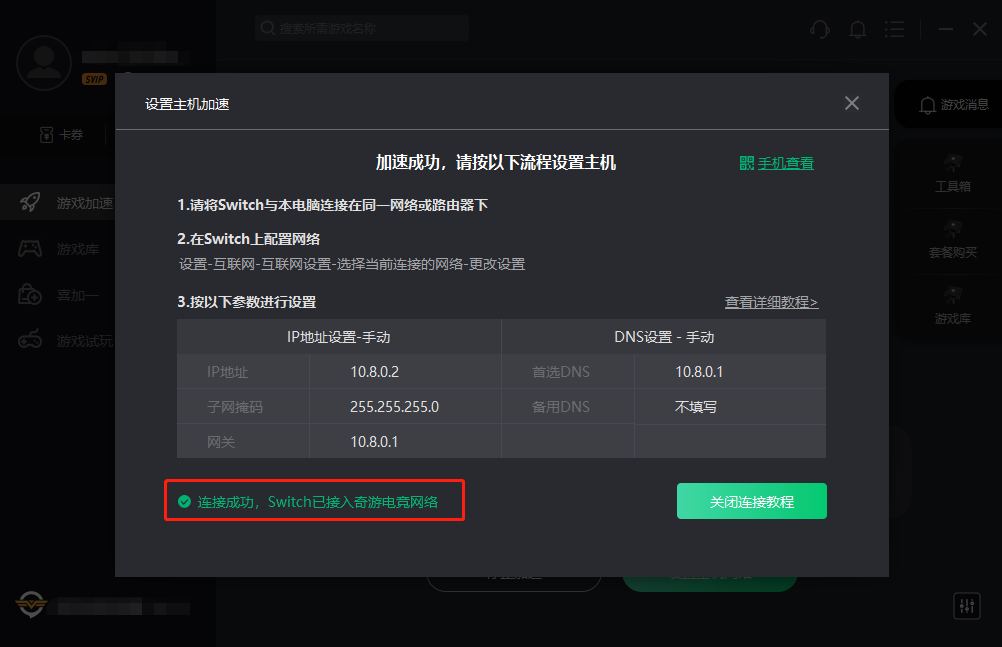一、Switch和电脑连接在同一路由器网络下
Switch和PC电脑推荐使用有线连接在同一个路由器网络下,且该电脑安装奇游加速器客户端
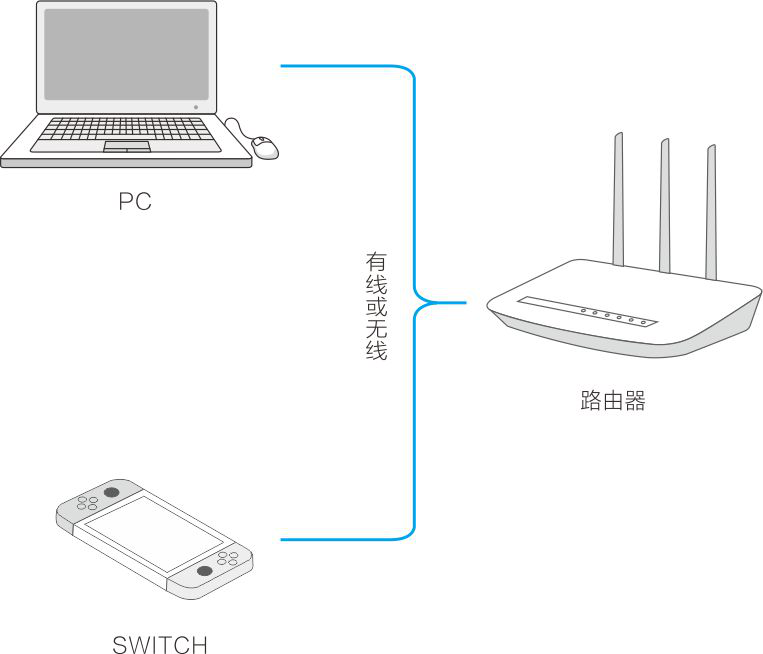
提示:请勿将光猫、机顶盒等设备当做路由器连接,会出现无法连接网络的问题
二、PC电脑设置
1. 与Switch连接同一路由器的电脑,下载安装最新版奇游加速器
2. 加速器上方搜索栏,搜索需要加速的游戏,右上角有主机的图标即为主机游戏加速
3. 选择游戏后,点击一键加速,加速成功后,会弹出主机参数配置表格,如下图

三、Switch主机设置
1. 主机页面下方菜单栏,选择“设置”

2. 选择“互联网”-->“互联网设置”
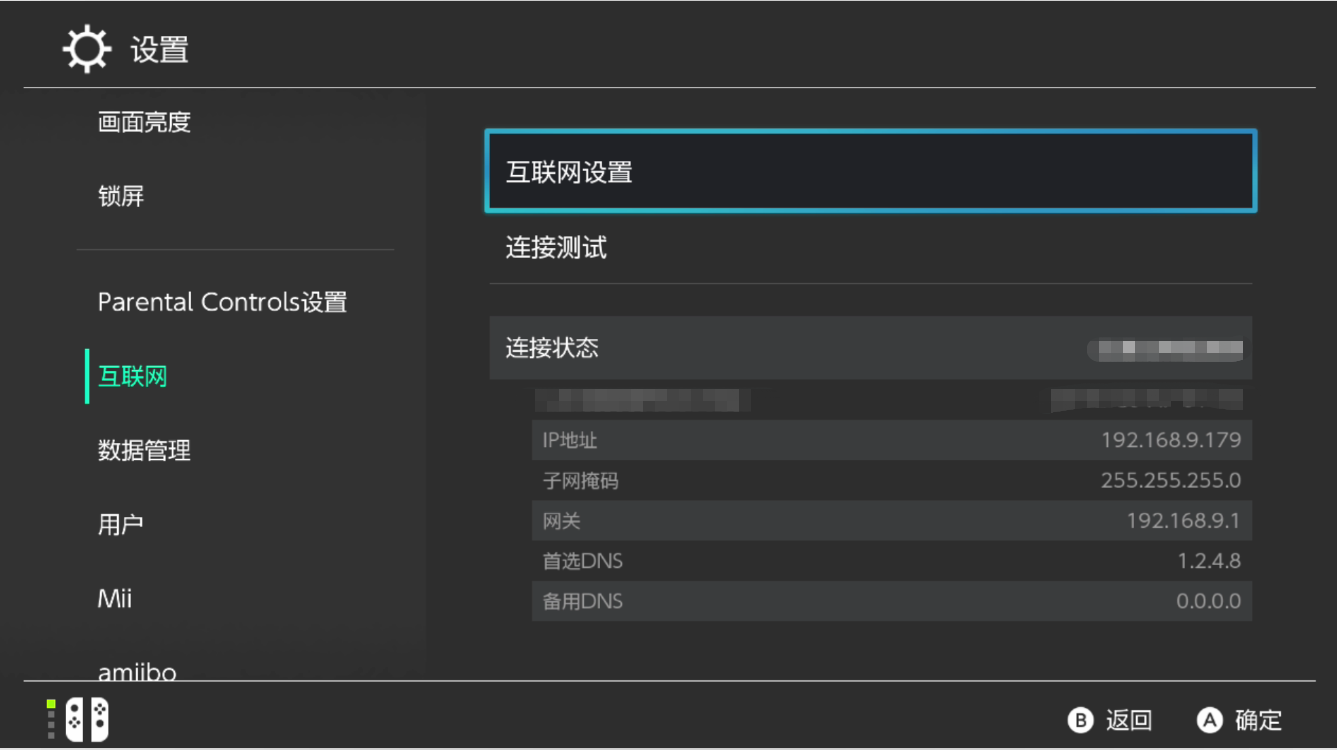
3. 选择与PC连接路由器对应的WiFi

4. 选择“更改设置”
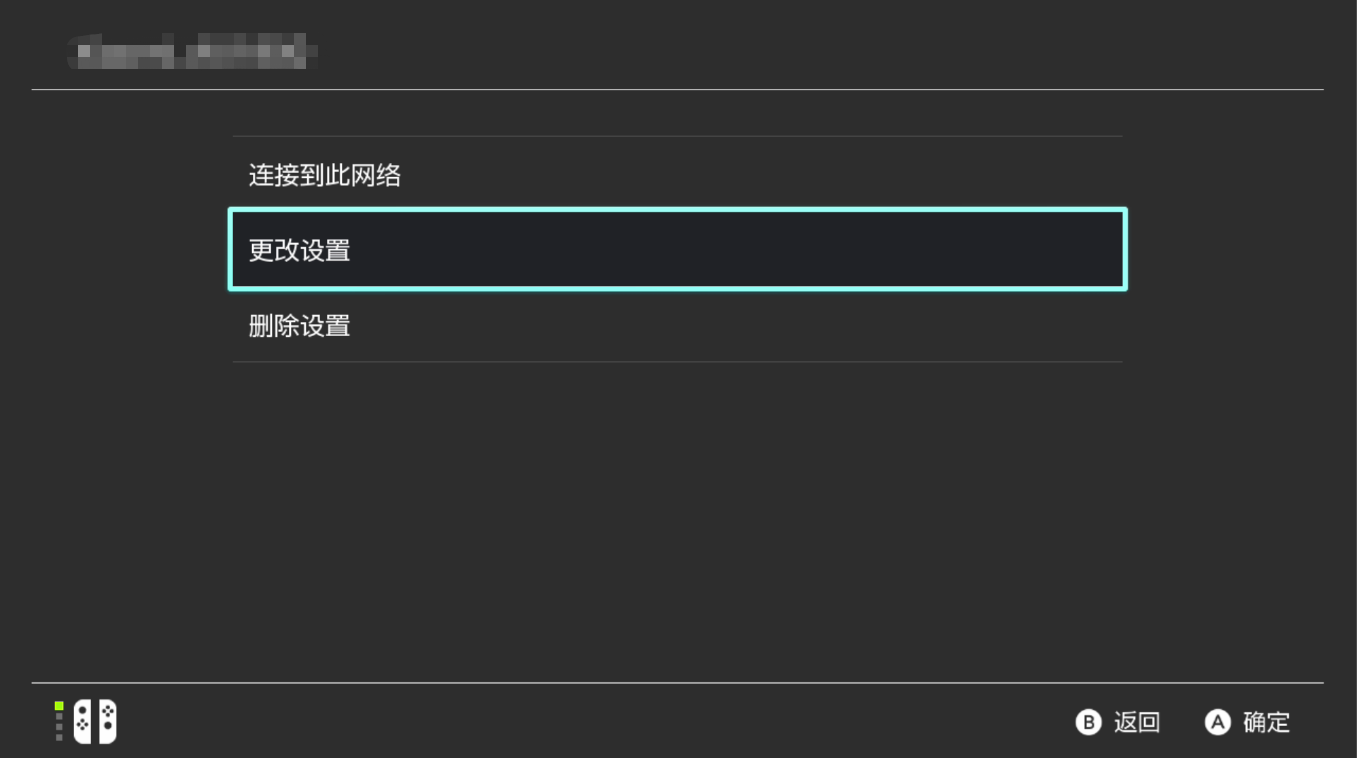
5. 设置页面,选择“IP地址设置”
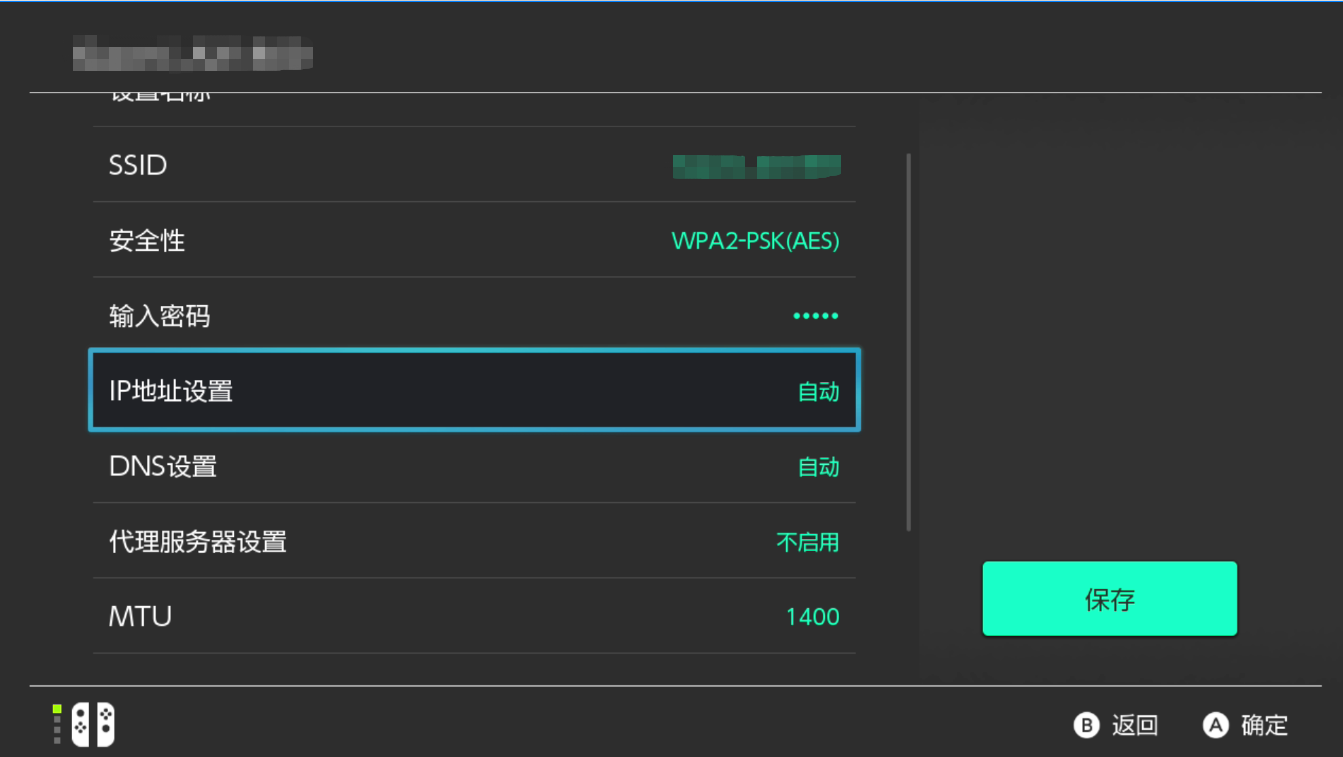
6. 选择“手动”,按PC加速成功后给出的IP地址,填写相同的IP地址

7. 子网掩码、网关、首选DNS(备用DNS不填写或者填写0.0.0.0),均按以上相同方式,填写PC加速成功后给出的参数,点击“保存”

8. 点击连接到此网络,选择刚才配置的wifi,输入wifi密码,提示连接成功

9. 测试网络连接,NAT类型为A,则表示加速成功,此时PC加速器主机参数配置页面也会显示连接成功。可以进入游戏正常游玩。